蘋果替 iPhone 郵件 APP加入「排定傳送」功能,也是多數人期待已久的「排程寄信」功能,能夠直接透過 iPhone郵件安排指定時間寄信,並且可以自行選擇要寄送的日期與時間,要是後悔還可以透過稍後傳送更改或刪除收回郵件,本篇 iOS 郵件排程寄信教學,就來分享5大超實用 iPhone 排程寄信方法。
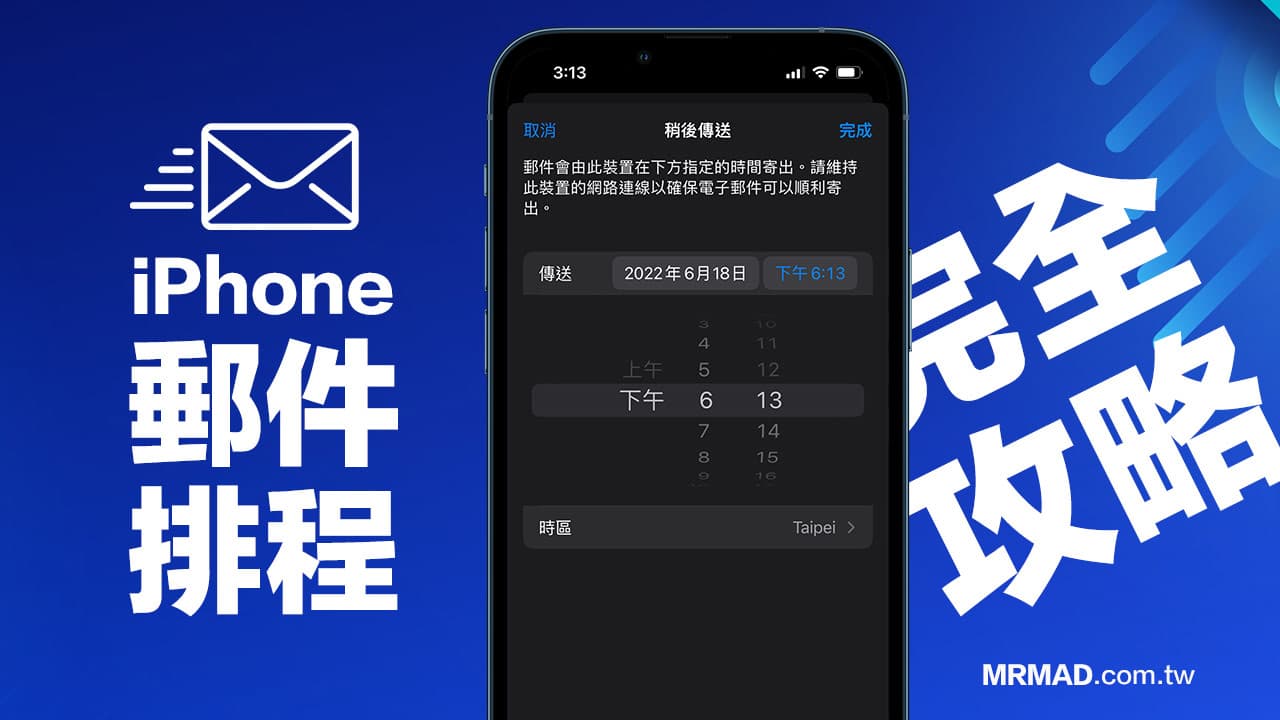
在 iOS 郵件 App 新功能中,「排程寄信」(排定傳送)肯定是多數用戶最期待的功能之一,像是最多人用的 Gmail 或第三方電子郵件 App 早已經能實現預約傳送郵件,反而 iPhone內建郵件不能用排程寄信就說不過去了吧?好在將 iPhone 升級到 iOS 16 或新版本也能夠實現郵件排程寄信功能,本篇就來替大家整理 iPhone郵件排程必學5大重點功能技巧,包含:
- 新增排程信件
- 自訂日期時間與時區傳送
- 稍後傳送
- 刪除排程信件
- 編輯排程時間
iPhone 郵件排程技巧1:新增排程信件
利用 iPhone 開啟 iOS 內建「郵件 App」後,撰寫一封新郵件,輸入收件人與內容後,壓住右上角「藍色傳送箭頭」不放。
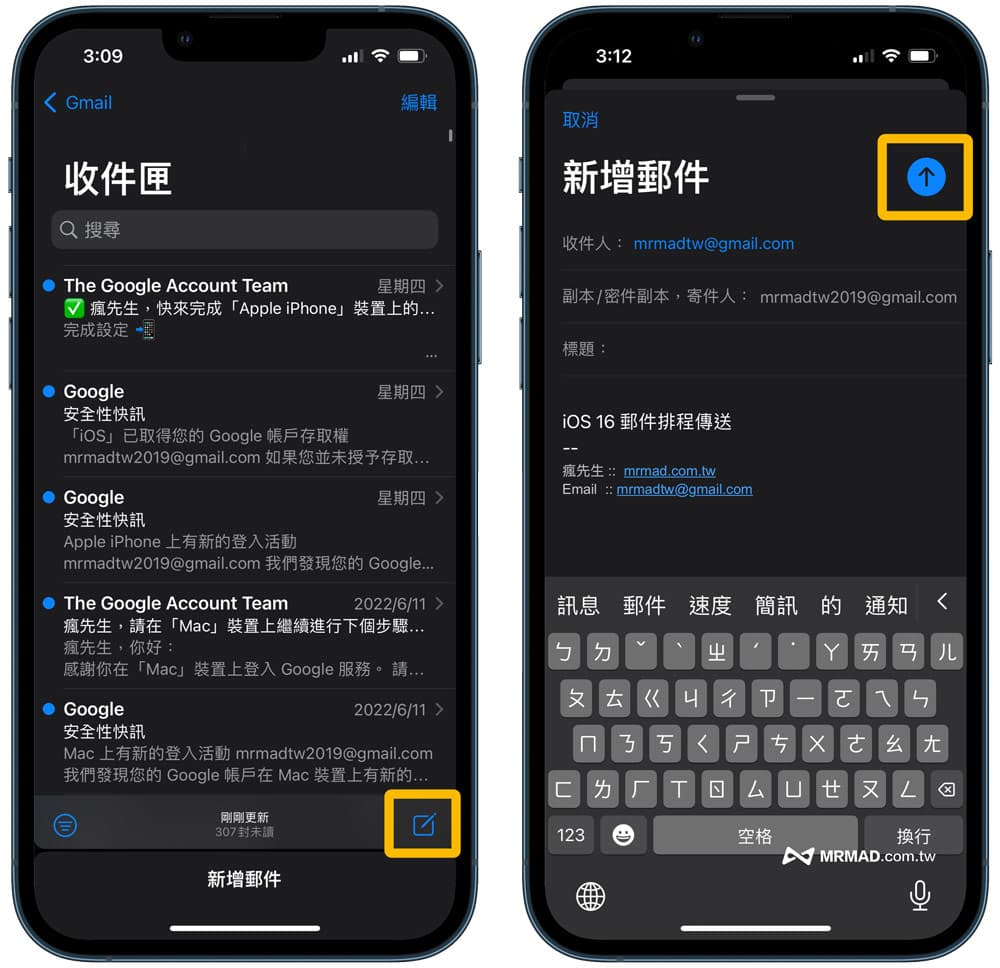
會馬上看見排程傳送寄信選單,會有「立即傳送、今天下午9:00傳送、明天下午9:00傳送、稍後傳送•••」四種選項,就能依照自己需求選擇預約寄信時間。
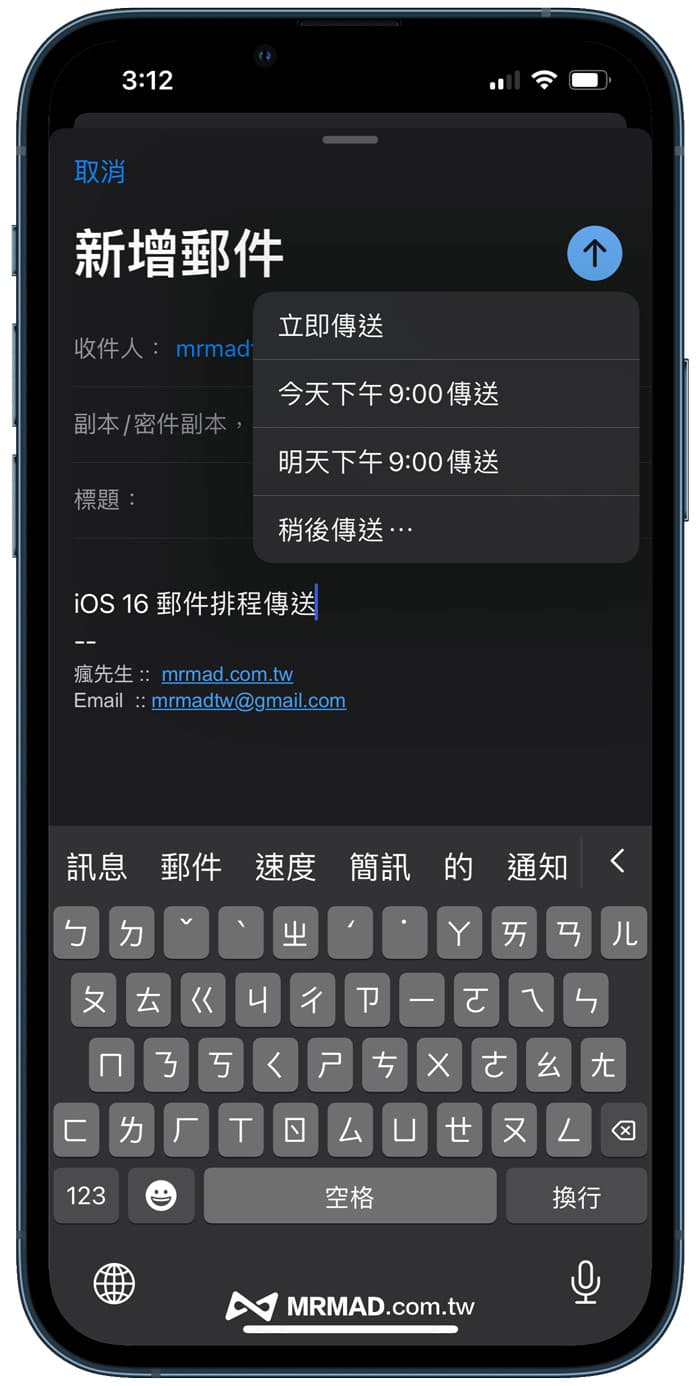
iPhone 郵件排程技巧2:自訂日期時間與時區傳送
要是想實現 iPhone 郵件自訂特定日期或時間,只要點選「稍後傳送」後,就能夠點選要自動寄出的時間。要是對方是國外用戶,也能搭配調整「時區」,就能讓 iPhone 郵件「排定傳送」依照當地時區自動寄出。
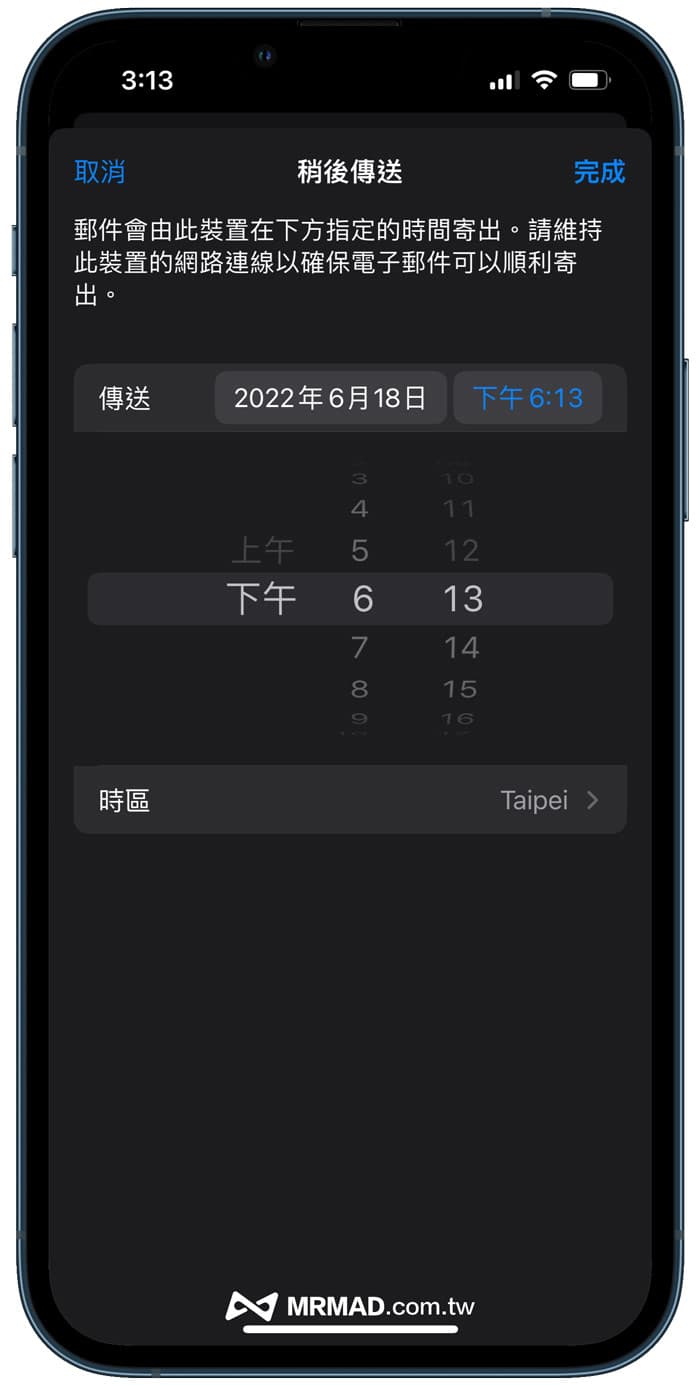
【提醒】iOS 郵件排程寄信功能是根據設備自動寄出,並非依賴Apple郵件伺服器,如果是選擇晚上或凌晨自動寄信,就要確定 iPhone 設備必須要保持正常網路連線狀態下,才能夠在指定時間寄出,要是開啟飛航模式就會導致無法自動寄信。
iPhone 郵件排程技巧3:稍後傳送
當 iOS 郵件還沒真正寄出前,可以利用「信箱」列表找到「稍後傳送」資料夾,裡面會存放當前排程預約傳送的電子郵件。
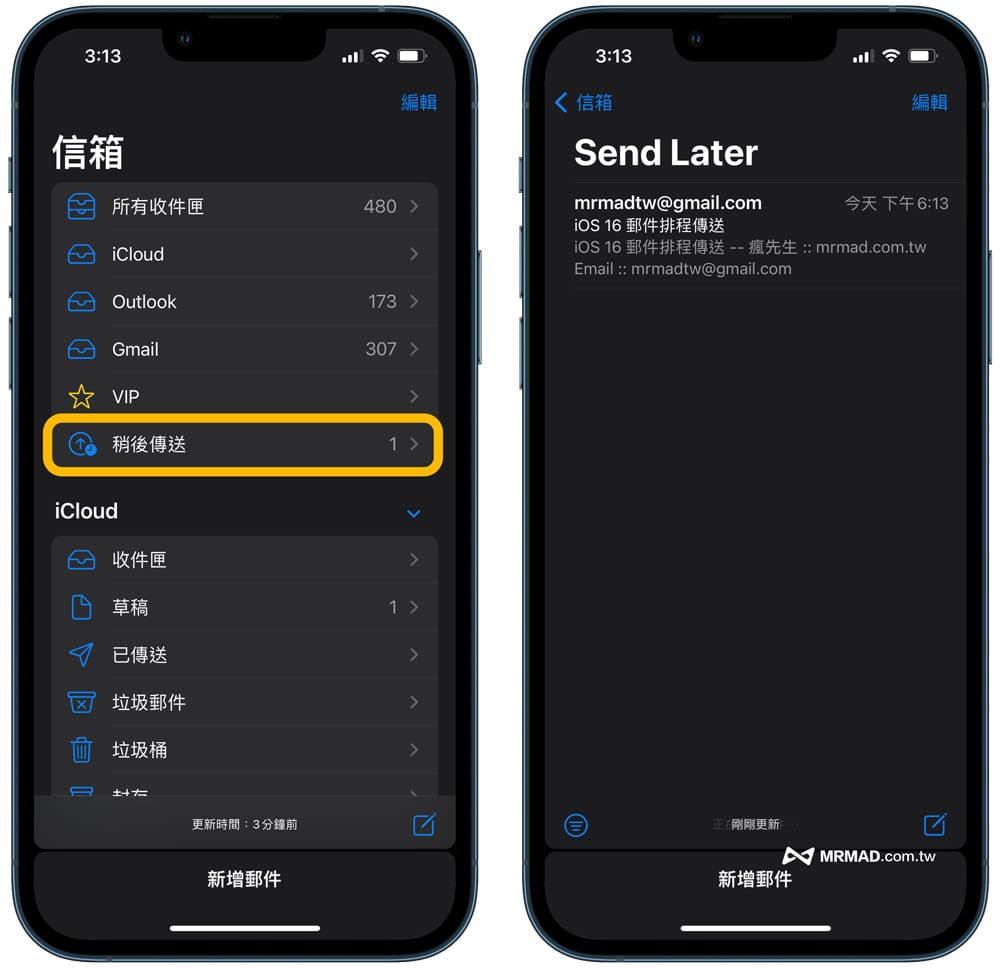
iPhone 郵件排程技巧4:刪除排程信件
要是發現某一封信件不需要排程寄出了!可以直接在「稍後傳送」資料夾內,找到要刪除的信件,往左滑動點選「垃圾桶」就能刪除預約排程的信件。
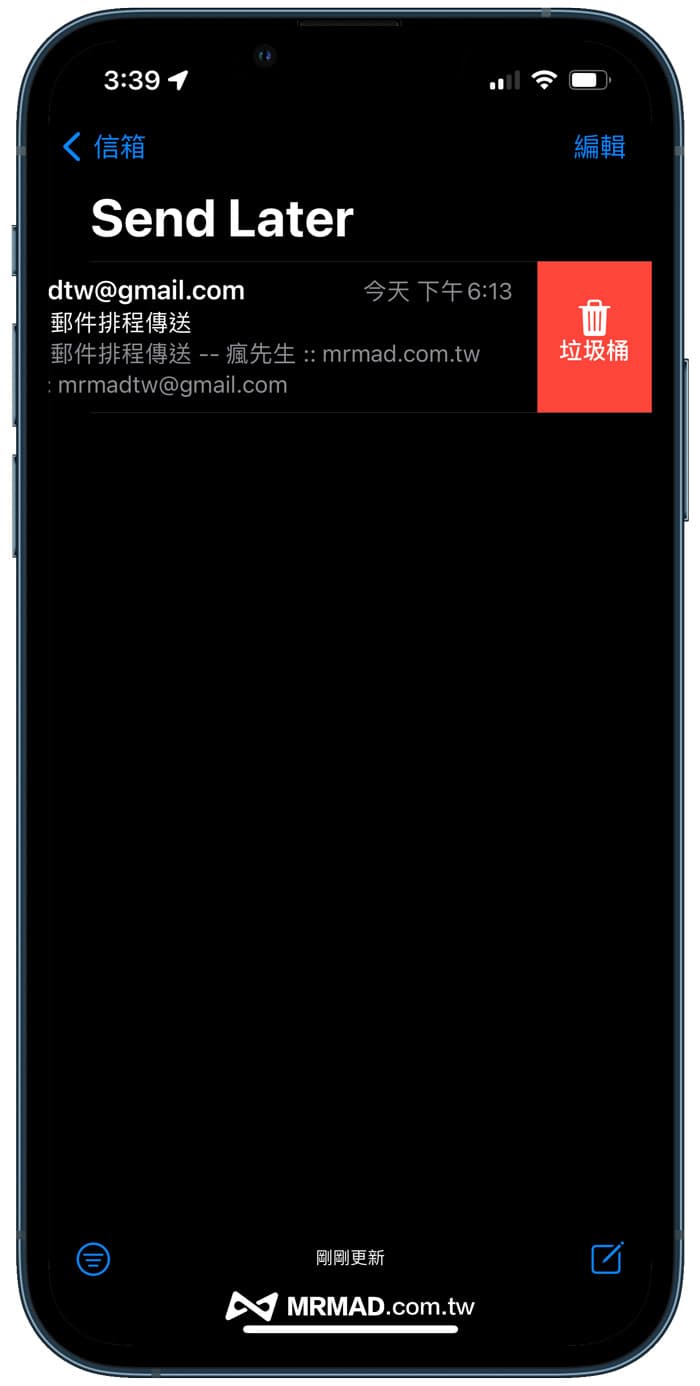
iPhone 郵件排程技巧5:編輯排程時間
要是想修改排程郵件的時間,從「稍後傳送」找到要修改的信件,最上面會看見電子郵件的排程傳送時間,點擊右上角「編輯」文字,就能夠重新修改排程寄信時間。
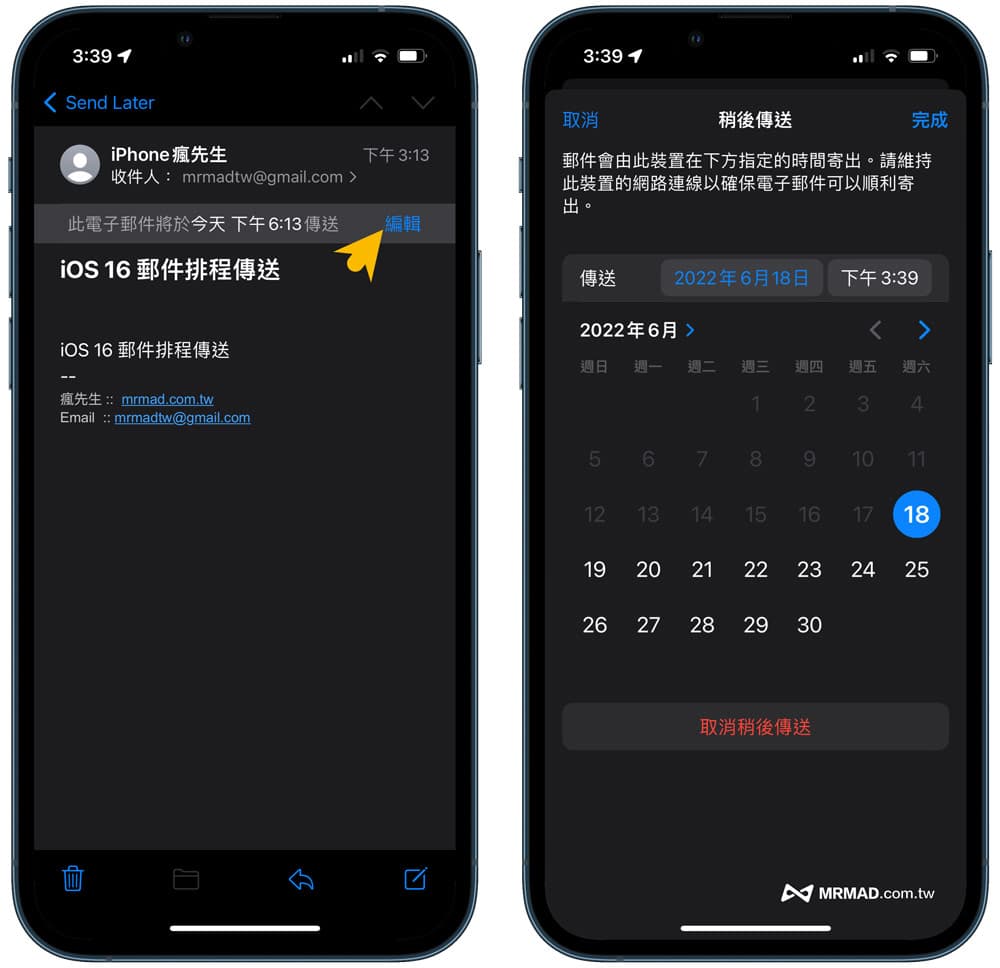
iPhone 郵件排程技巧總結
看完本篇 iPhone 郵件排程技巧教學後,相信你已經全面搞懂排程寄信、編輯與刪除稍後傳送郵件功能了,另外瘋先生還有分享不少 iPhone 內建郵件 APP 技巧,也推薦透過底下文章一起了解:
- iPhone隱藏我的電子郵件怎麼用?教你用iOS產生拋棄式Email
- iPhone郵件隱私權保護怎麼設定?教你防止iOS郵件遭追蹤
- iPhone 如何建立多個Email 簽名檔?2招技輕鬆建立郵件簽名檔
- iPhone郵件如何新增多組信箱帳號?完整iOS 郵件管理教學
更多 iOS 16 技巧教學:
想了解更多Apple資訊、iPhone教學和3C資訊技巧,歡迎追蹤 瘋先生FB粉絲團、 訂閱瘋先生Google新聞、 Telegram、 Instagram以及 訂閱瘋先生YouTube。